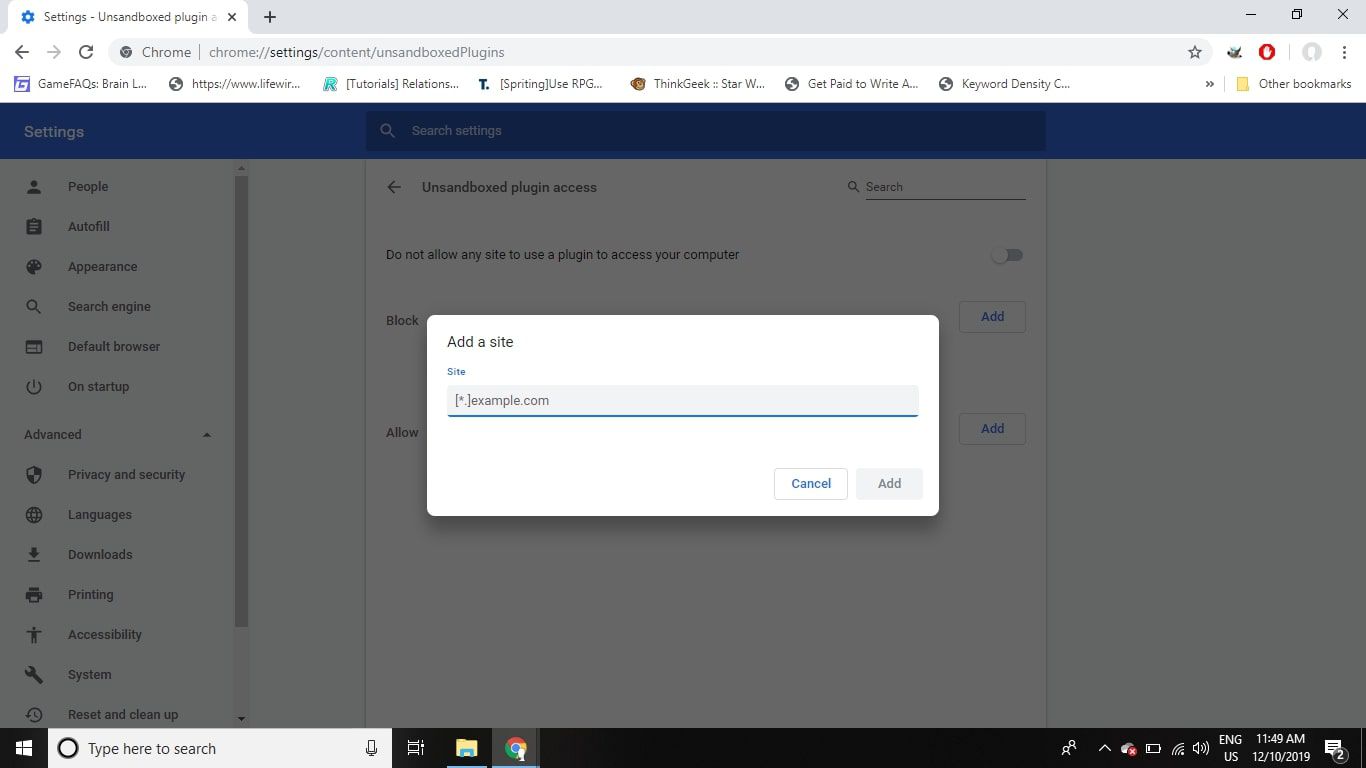Existem dois tipos de plug-ins para o Google Chrome: em sandbox e sem sandbox. Plug-ins sem sandbox não podem funcionar em seu navegador sem sua permissão. Como os aplicativos de terceiros podem conter malware, você deve sempre proceder com cautela ao conceder acesso de plug-ins fora da sandbox ao seu computador. As informações neste artigo se aplicam à versão mais recente do Google Chrome. Você pode atualizar o navegador Chrome gratuitamente.
O que são plug-ins com sandbox e sem sandbox?
A maioria dos plug-ins do Google Chrome são colocados em sandbox, o que significa que eles não têm acesso a todos os arquivos do seu computador. Eles estão estritamente restritos a servir ao propósito pretendido. No entanto, existem certas situações em que o acesso elevado é necessário. Por exemplo, para que um plug-in instale um novo software ou transmita conteúdo multimídia protegido, ele precisa ser retirado da sandbox.
Como definir permissões para plug-ins sem sandbox no Chrome
Para ajustar as permissões de plug-in no Chrome:
-
Selecione os Cardápio (os três pontos) no canto superior direito do navegador Chrome e selecione Definições. Você também pode acessar a interface de configurações do Chrome entrando chrome: // settings na barra de endereço do navegador.
-
Role para baixo até Privacidade e segurança.
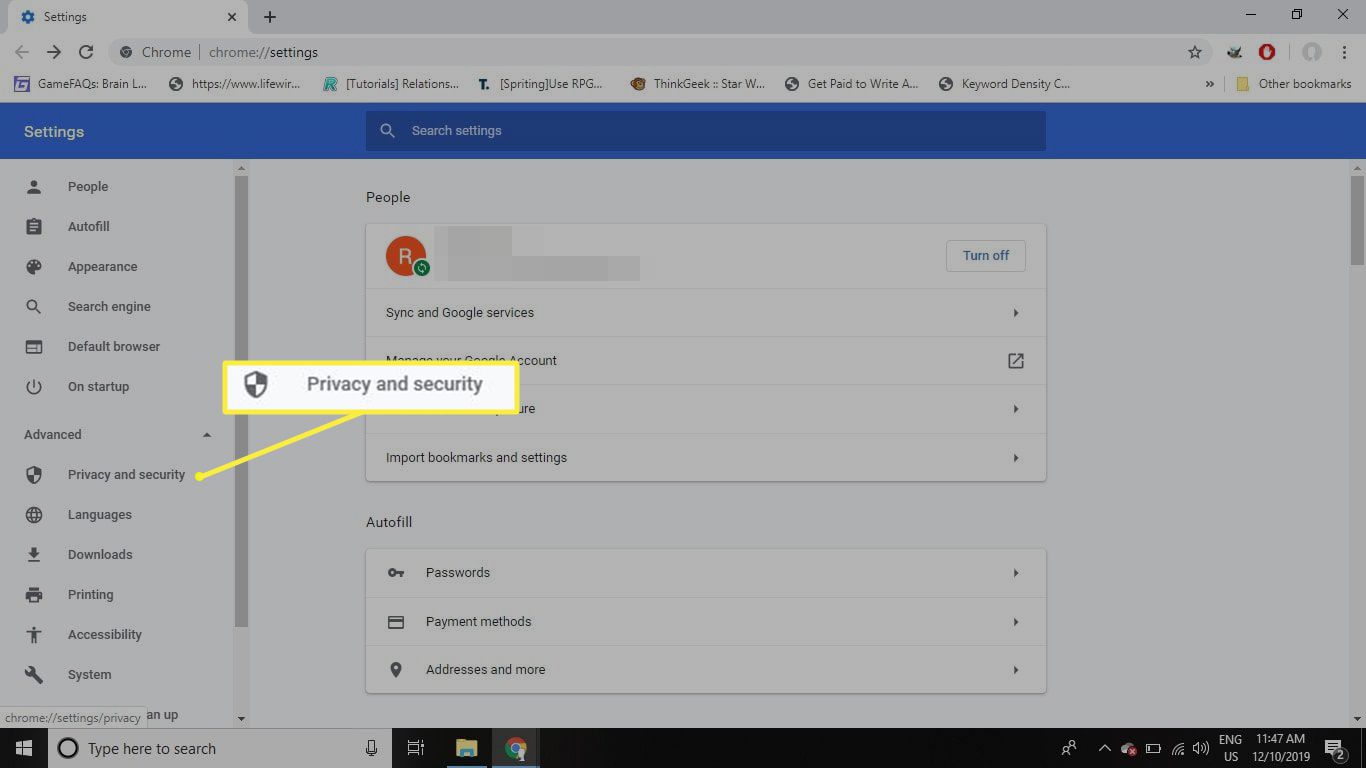
-
Selecione Local Definições.
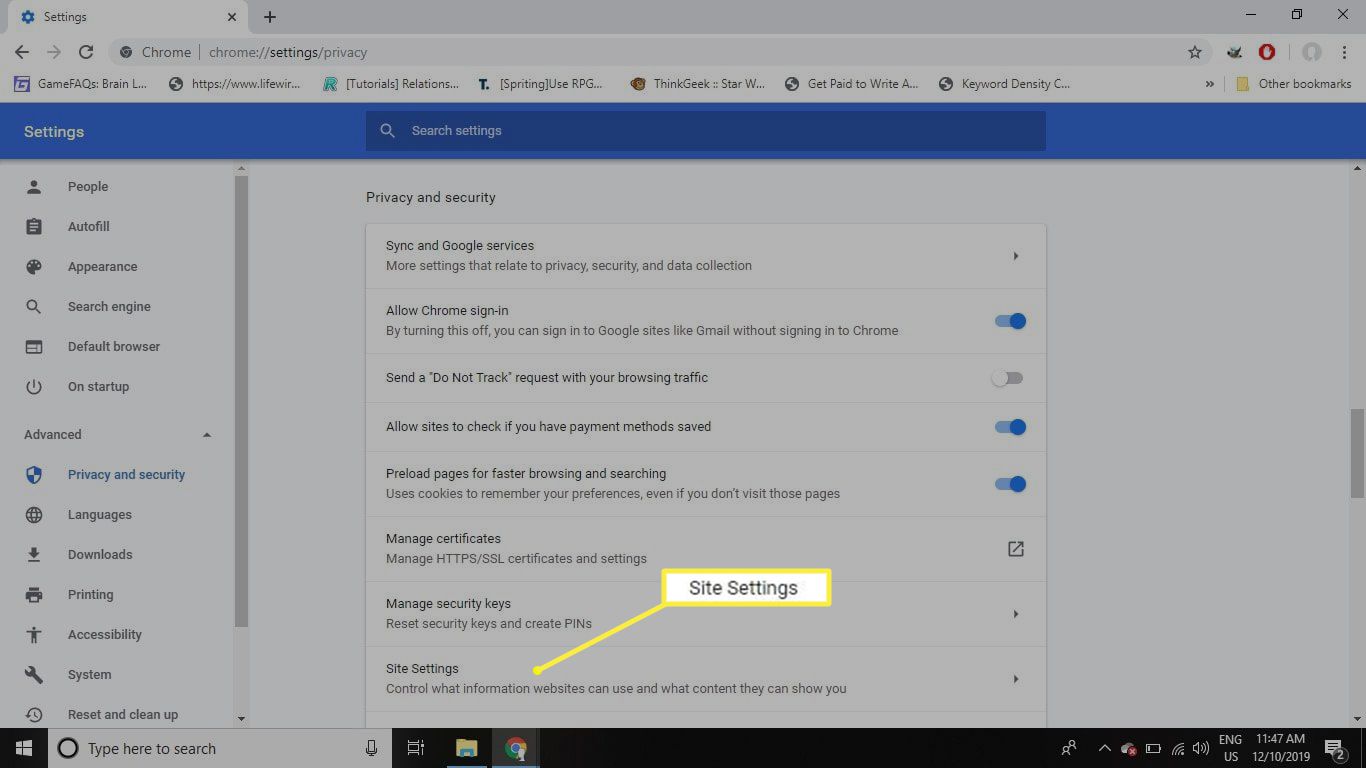
-
Role para baixo e selecione Acesso ao plug-in sem sandbox.
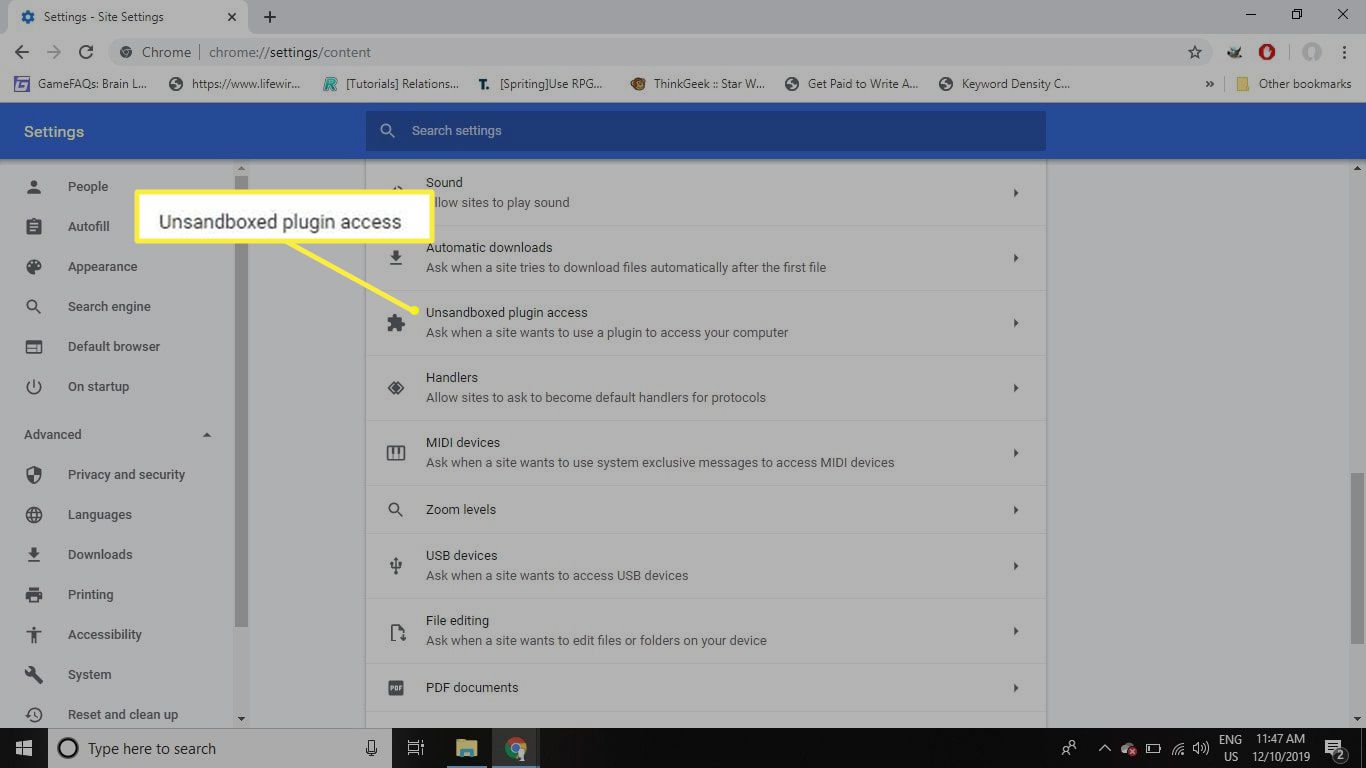
-
Selecione o controle deslizante na parte superior da tela para alternar o acesso do plug-in fora da sandbox. Você tem duas opções: Perguntar quando um site deseja usar um plugin para acessar seu computador (recomendado) ou Não permitir que nenhum site use um plugin para acessar seu computador.
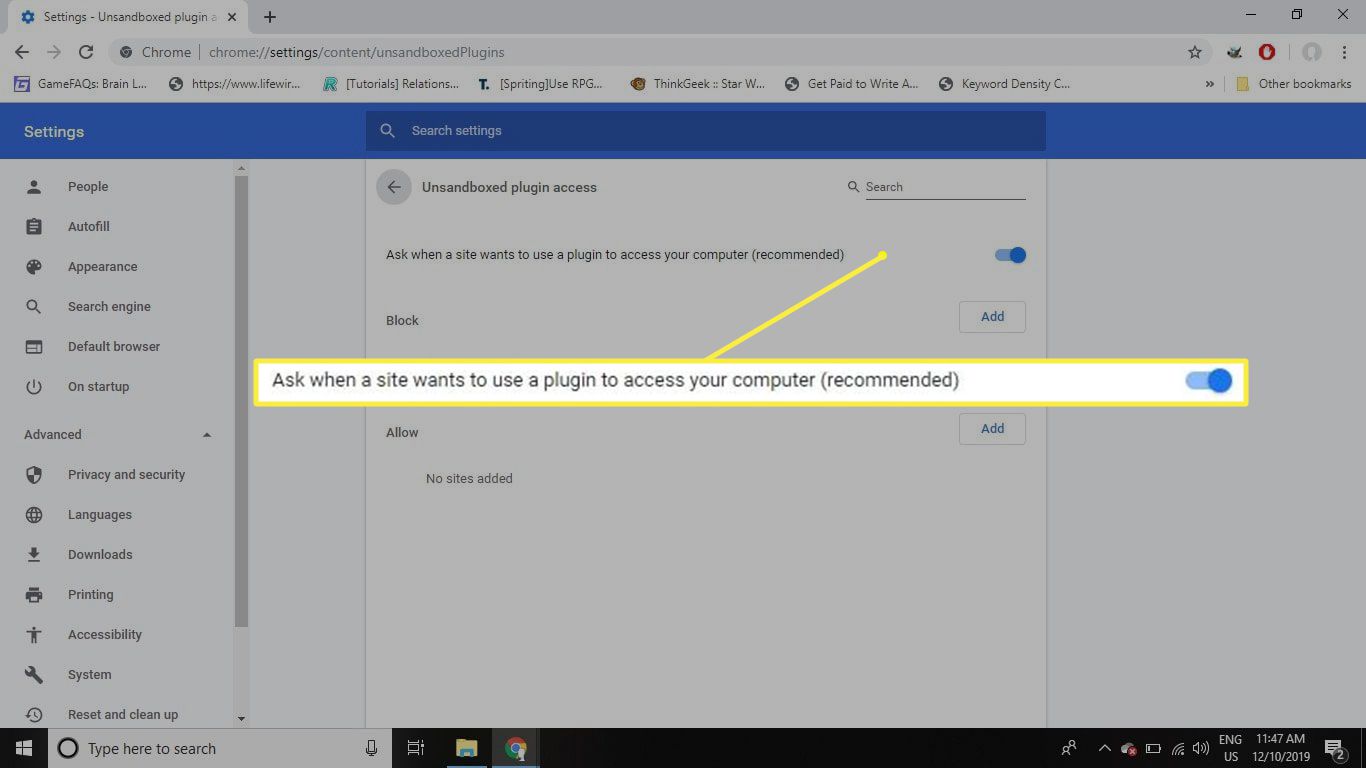
-
Você também pode criar uma lista de sites para os quais deseja sempre bloquear ou sempre permitir plug-ins. Selecione Adicionar ao lado de Quadra ou Permitire, em seguida, insira o URL do site. Todas as exceções definidas pelo usuário substituem a opção escolhida na parte superior da tela.